- Tìm hiểu khái quát WordPress là gì?
- Hướng dẫn sử dụng Wordpress đơn giản cho người mới bắt đầu
- Chọn gói WordPress
- Thiết lập tên miền và nhà cung cấp dịch vụ lưu trữ của bạn
- Cách chọn tên miền và nhà cung cấp dịch vụ lưu trữ
- Hướng dẫn sử dụng Wordpress - Cài đặt Wordpress
- Cách sử dụng Wordpress - Chọn chủ đề Wordpress
- Sử dụng Wordpress - Thêm bài viết
- Tùy chỉnh trang web - hướng dẫn sử dụng Wordpress
- Cài đặt plugin của bạn - Cách dùng Wordpress
Việc tạo dựng một website riêng cho doanh nghiệp thường khó khăn và tốn rất nhiều công sức lẫn tiền của. Do đó, Wordpress là công cụ hàng đầu để doanh nghiệp phát triển website một cách đơn giản và dễ dàng sử dụng. Hiện nay có rất nhiều trang web hướng dẫn sử dụng wordpress, tuy nhiên không phải trang web nào cũng có hướng dẫn chi tiết và dễ hiểu cho những người mới làm quen với hệ thống quản lý nội dung này. Chính vì thế Marketing AI trong bài viết này sẽ giới thiệu một cách đơn giản nhất cho mọi người. Hãy cùng Marketing AI tìm hiểu cách dùng Wordpress toàn tập cho người mới bắt đầu thông qua bài viết dưới đây.
Tìm hiểu khái quát WordPress là gì?
Trước tiên, để bắt đầu với hướng dẫn sử dụng Wordpress toàn tập chúng ta cần biết khái niệm cơ bản về Wordpress.
WordPress là một hệ thống quản lý nội dung (CMS) cho phép bạn lưu trữ và xây dựng trang web. Wordpress chứa kết cấu plugin và hệ thống templete để có thể tùy chỉnh website nào để phù hợp với doanh nghiệp. Wordpress có nhiều dạng website như blog, portfolio hoặc cửa hàng trực tuyến...
WordPress là một trong những tùy chọn CMS phổ biến nhất hiện nay theo TechRadar. Tính dễ sử dụng và tính linh hoạt của nền tảng này cho phép phần lớn người dùng và chủ doanh nghiệp tạo một website phù hợp với nhu cầu của doanh nghiệp. Wordpress khá dễ sử dụng, tuy nhiên, đối với những người mới bắt đầu, tự tạo dựng một website của riêng mình trên nền tảng này không hề dễ dàng. Cùng tìm hiểu các bước tạo lập wordpress thông qua bài viết sau.
>>> Đọc thêm: CMS là gì?

Wordpress là công cụ hàng đầu để doanh nghiệp phát triển website một cách đơn giản và dễ dàng sử dụng - cách sử dụng WordPress đơn giản (Ảnh: Uplevo)
Phân biệt giữa WordPress.org hoặc WordPress.com
Bạn có thể tự hỏi liệu tên miền WordPress.org hay WordPress.com sẽ phù hợp hơn với doanh nghiệp. Đây cũng là một vấn đề cần nhắc đến trong hướng dẫn sử dụng Wordpress cơ bản mà bạn cần biết. Hãy cùng xem xét lại một vài ưu và nhược điểm đi kèm với cả hai tùy chọn để bạn có thể đưa ra quyết định sáng suốt.
- Wordpress.org lý tưởng nếu bạn muốn toàn quyền tùy chỉnh và kiểm soát trang website. Tuy nhiên, có rất nhiều trách nhiệm đi kèm với việc quản lý một website WordPress.org. Bạn phải mua và thiết lập tên miền của riêng mình, tải lên và cài đặt tất cả các plugin và chủ đề tùy chỉnh, chỉnh sửa mã trang web và quản lý bảo mật trang web. WordPress.org miễn phí để sử dụng, nhưng bạn phải trả tiền cho mọi thứ khác có trong một website. URL của bạn với một trang web WordPress.org sẽ trông như thế này: www.mywebsite.com.
- WordPress.com tốt hơn nếu bạn đang tìm kiếm một trang web đã gần như sẵn sàng, và bạn chỉ cần làm một vài thao tác đơn giản để có thể sử dụng. Bạn sẽ không bao giờ cần phải quản lý máy chủ của mình, trả tiền cho việc lưu trữ hoặc mua một tên miền. Ngoài ra còn có một số tùy chọn tùy chỉnh đi kèm với gói WordPress.com để giúp website trở nên đáng mong muốn hơn. WordPress.com có phiên bản miễn phí và trả phí. Nếu bạn chọn gắn bó với phiên bản miễn phí, bạn có thể tải lên bất kỳ chủ đề hoặc plugin tùy chỉnh nào và sẽ có một tên miền phụ WordPress. Tuy nhiên, luôn có tùy chọn trả tiền cho các nâng cấp và các gói khác cung cấp nhiều tính năng và quyền kiểm soát hơn, cũng như tùy chọn mua tên miền tùy chỉnh thông qua trang web của bên thứ ba. Nếu bạn chọn WordPress.com, trang web URL của bạn sẽ giống như thế này: www.mywebsite.wordpress.com.
Hướng dẫn sử dụng Wordpress đơn giản cho người mới bắt đầu
Thực tế, cách dùng WordPress không hề khó, các bạn có thể tham khảo chi tiết theo hướng dẫn cách sử dụng Wordpress sau đây của chúng tôi.
Chọn gói WordPress
Để bắt đầu tạo website, hãy chọn một gói WordPress trước tiên. Với hướng dẫn sử dụng WordPress.org, bạn chỉ có một tùy chọn gói (miễn phí) - nhưng cũng yêu cầu bạn phải mua tên miền, nhà cung cấp dịch vụ lưu trữ, plugin, chủ đề và mọi thứ khác liên quan đến website dựa trên nền tảng WordPress của bạn.
Tuy nhiên đối với cách sử dụng WordPress.com, bạn sẽ phải chọn giữa bốn gói cung cấp có sẵn. Sự khác biệt chính giữa bốn gói bao gồm phí hàng tháng, khả năng tạo miền tùy chỉnh và số lượng tính năng có sẵn đối với mỗi gói cung cấp.
>> Tham khảo tải WordPress: Tại đây
Thiết lập tên miền và nhà cung cấp dịch vụ lưu trữ của bạn
Thiết lập tên miền và chọn nhà cung cấp dịch vụ lưu trữ cho WordPress thường diễn ra cùng một lúc trong quá trình tạo website. Hãy nghĩ về tên miền như là địa chỉ nhà của bạn - đó là cách mà khách truy cập của bạn có thể định vị website trên internet. Nhà cung cấp dịch vụ lưu trữ của bạn là nơi website của bạn được lưu trữ. Nếu không có nhà cung cấp dịch vụ lưu trữ, website sẽ không có không gian trên một máy chủ để sống và tồn tại.
Nói một cách đơn giản hơn: Hãy tưởng tượng tên miền của bạn là địa chỉ nhà của bạn và nhà cung cấp dịch vụ lưu trữ là ngôi nhà của bạn. Các tệp dữ liệu của bạn, tạo nên trang web của bạn, là đồ nội thất trong nhà bạn. Ví dụ về một số nhà cung cấp dịch vụ lưu trữ WordPress tốt nhất là WP Engine và Kinsta.
Cách chọn tên miền và nhà cung cấp dịch vụ lưu trữ
Phần tiếp theo, hướng dẫn sử dụng Wordpress đó chính là cách chọn tên miền và nhà cung cấp dịch vụ lưu trữ của bạn.
WordPress.org yêu cầu bạn tạo tên miền và tìm nhà cung cấp dịch vụ lưu trữ bên thứ ba cho website. WordPress.com cho phép bạn quyết định xem bạn có muốn một miền tùy chỉnh hay không tùy thuộc vào gói bạn chọn, nhưng bạn vẫn sẽ phải tìm nhà cung cấp dịch vụ lưu trữ bên thứ ba.
Có hàng trăm dịch vụ lưu trữ của bên thứ ba, chẳng hạn như GoDaddy hoặc Bluehost, cung cấp cho bạn khả năng tạo tên miền tùy chỉnh. Có hàng trăm nhà cung cấp dịch vụ lưu trữ để lựa chọn và bạn sẽ cần cân nhắc và tìm hiểu kỹ trước khi đưa ra quyết định. Nếu bạn vẫn quan tâm đến việc xem xét các nhà cung cấp dịch vụ lưu trữ khác cho trang web của mình, hãy đảm bảo họ đáp ứng các tiêu chí sau:
- Phiên bản PHP 7.2 trở lên
- Phiên bản MySQL 5.6 trở lên HOẶC MariaDB phiên bản 10.0 trở lên
- Hỗ trợ Https
Giả sử bạn không có nhà cung cấp tên miền hoặc nhà cung cấp dịch vụ lưu trữ tại thời điểm này, chúng ta thử lấy ví dụ bên thứ ba là website Blueshot. Bạn có thể làm tương tự với các bên thứ ba khác. Đầu tiên, hãy truy cập trang Bluehost, và nhấp vào "Getting Started". Sau đó, bạn sẽ được lựa chọn các gói với giá có sẵn để bắt đầu.
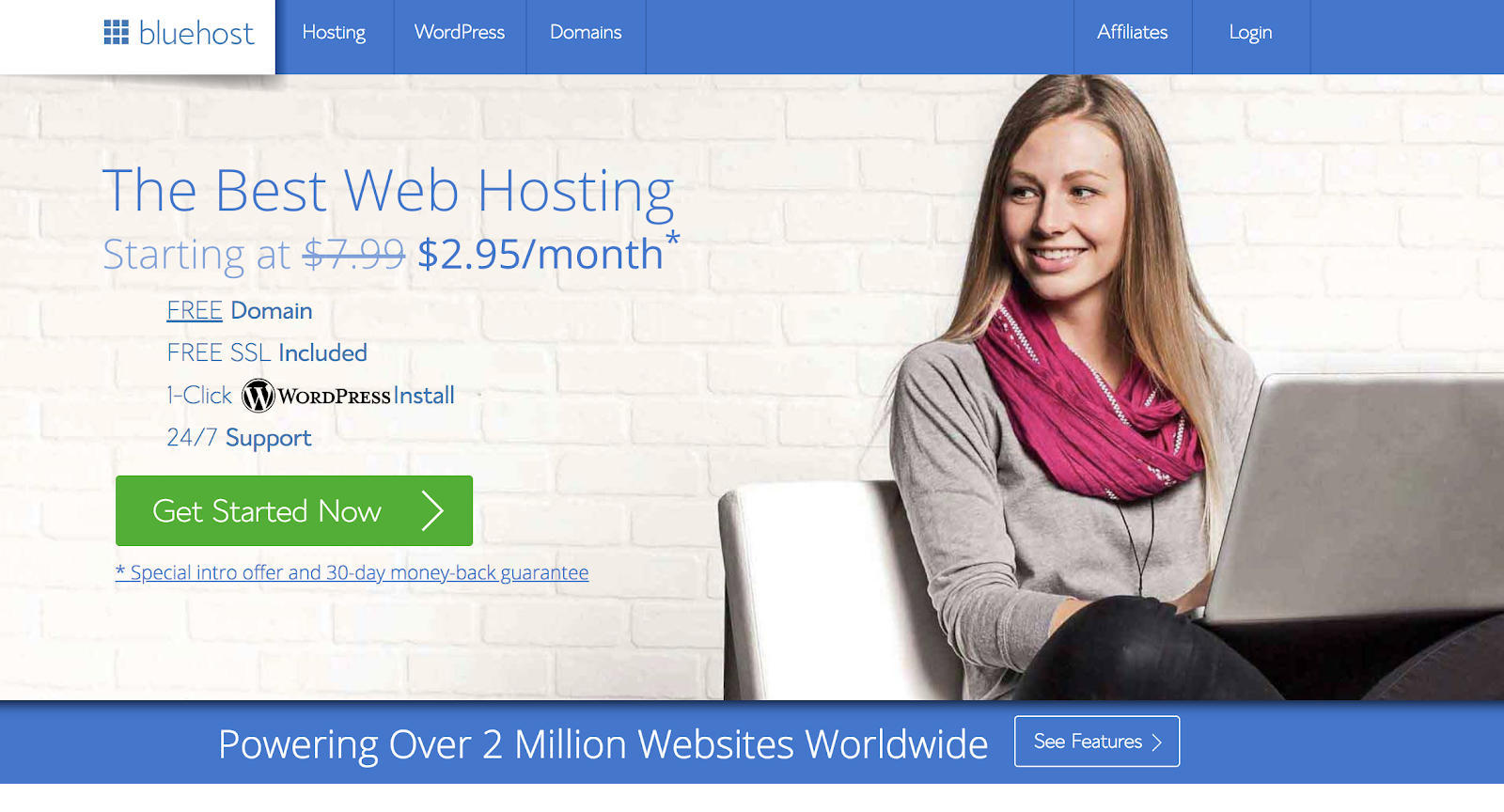
Cách sử dụng Wordpress năm 2020
Khi bạn chọn xong gói của mình và nhấp vào Select, bạn sẽ được đưa đến một trang khác để đăng ký tên miền riêng của website.
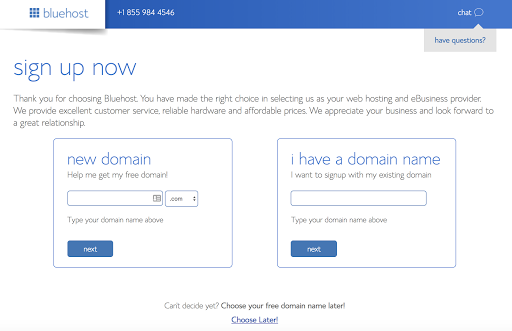
Hướng dẫn sử dung wordpress toàn tập - Cách đăng nhập wordpress
Khi bạn chọn xong tên miền, bạn sẽ được đưa đến trang khác để hoàn tất tài khoản và thông tin thanh toán cho giao dịch mua hàng.
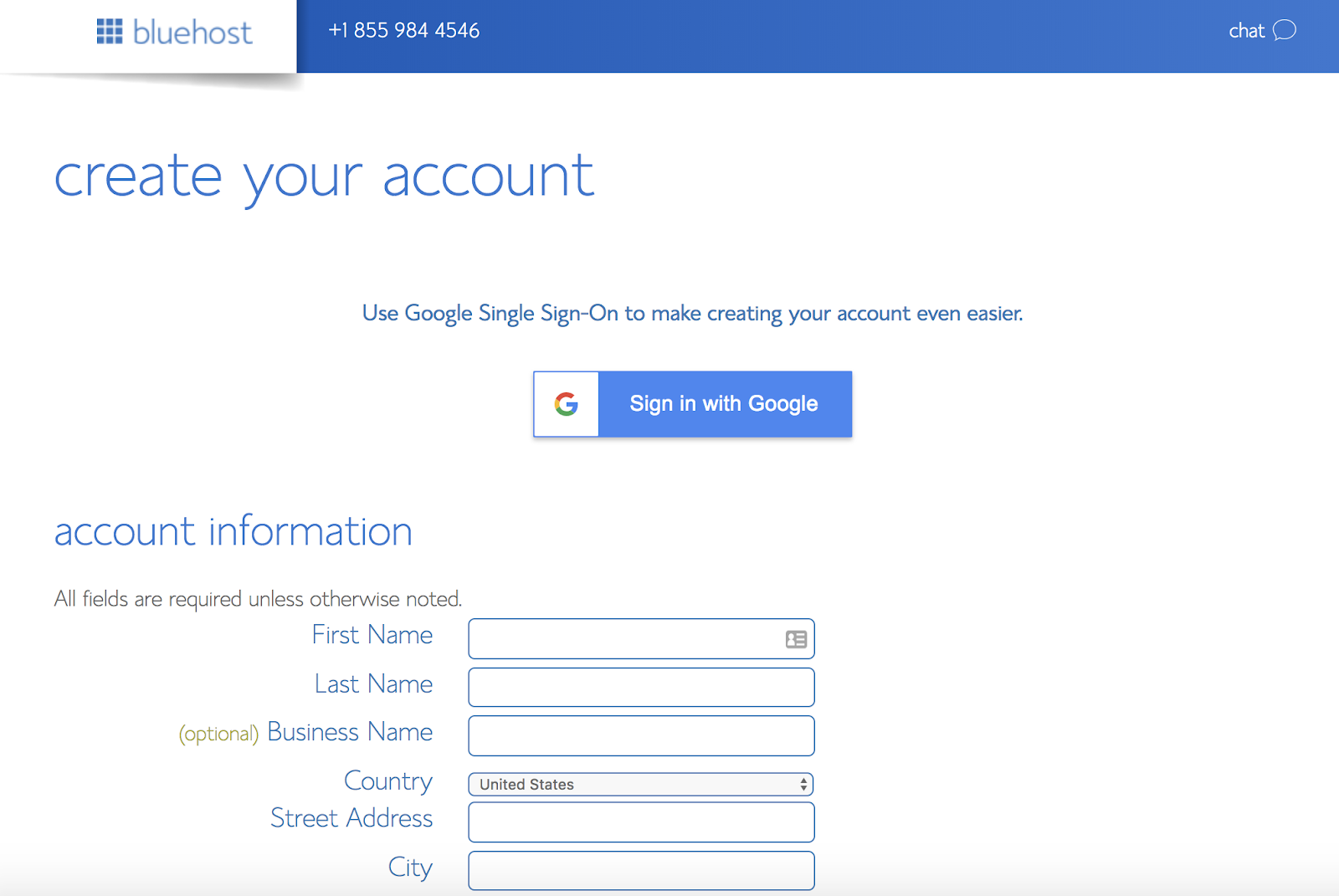
Đăng ký WordPress tiếng Việt - Cách sử dụng WordPress để bán hàng
Sau khi xác nhận tài khoản và mua tên miền, bạn sẽ có quyền truy cập vào bảng điều khiển lưu trữ của mình, nơi bạn có thể cài đặt WordPress.
Hướng dẫn sử dụng Wordpress - Cài đặt Wordpress
Nếu bạn đang sử dụng nhà cung cấp dịch vụ lưu trữ bên ngoài WordPress, bạn sẽ cần cài đặt CMS để kết nối tên miền mới với trang web của mình. Trong phần hướng dẫn sử dụng Wordpress bán hàng chúng ta sẽ sử dụng GoDaddy làm ví dụ. (Đừng lo lắng, bất kể nhà cung cấp dịch vụ lưu trữ bạn chọn, quy trình này trông đặc biệt giống nhau.)
Để bắt đầu, hãy đăng nhập vào tài khoản GoDaddy của bạn, nhấp vào Web Hosting, và sau đó là Manage. Bạn sẽ được đưa đến một màn hình với các chi tiết tài khoản của bạn.
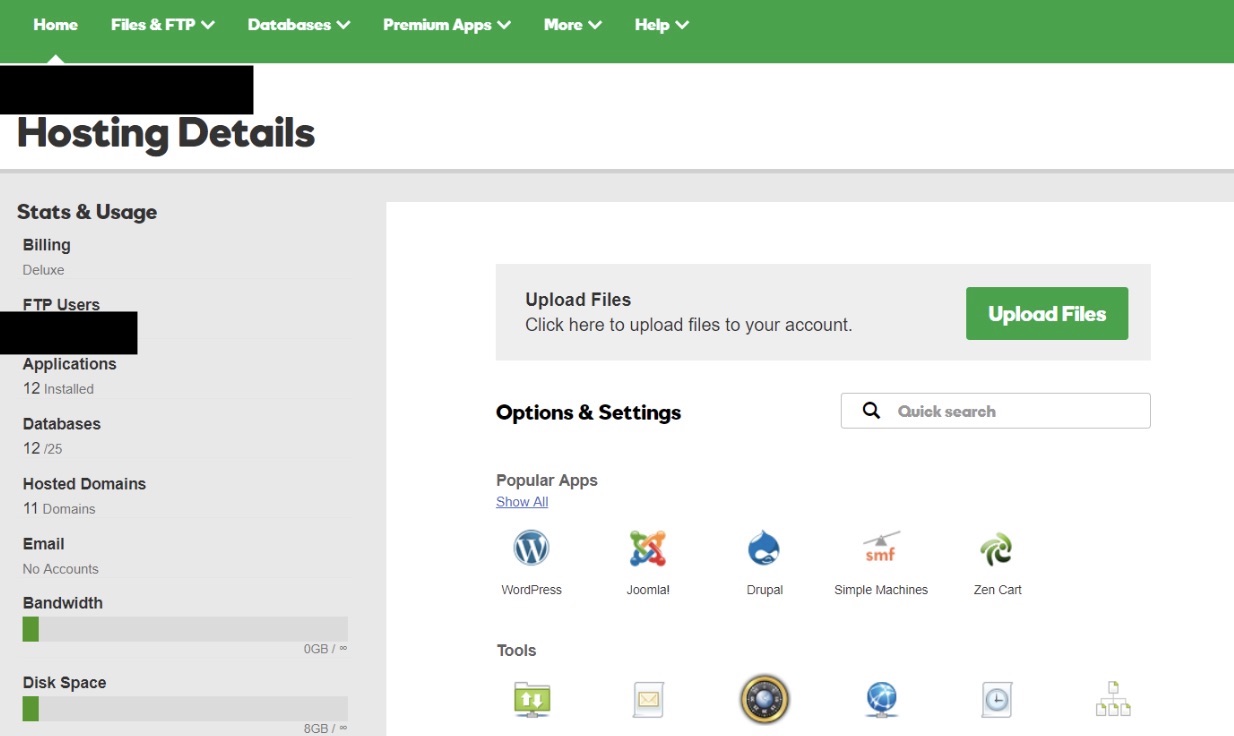
Hướng dẫn cài đặt wordpress 2020 - cách sử dụng Wordpress 2020
Cuộn xuống và bên dưới Tùy chọn & Cài đặt, bạn sẽ thấy một khu vực có tiêu đề Ứng dụng phổ biến trực tuyến. Nhấp vào ứng dụng WordPress để bắt đầu cài đặt.
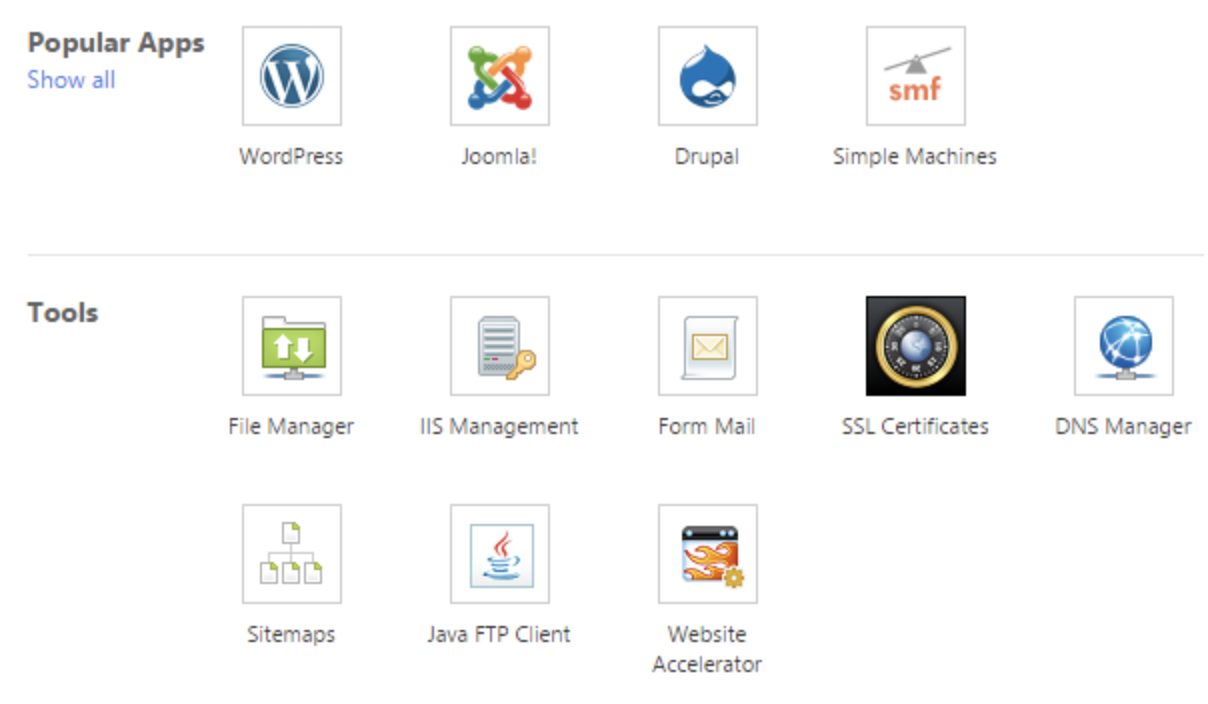
Hướng dẫn sử dung wordpress cơ bản
Sau khi cài đặt WordPress, sẽ có một vài câu hỏi liên quan đến tên miền bạn muốn sử dụng, thư mục nơi bạn muốn cài đặt WordPress và thông tin quản trị viên của bạn. Sau khoảng 24 giờ, trang web của bạn sẽ được cài đặt vào tài khoản lưu trữ của bạn và GoDaddy sẽ gửi cho bạn một xác nhận email.
Khi đã cài đặt tên miền và WordPress, bạn cần thiết lập Tên miền chính (Primary Domain) của bạn trong WordPress để khách truy cập của bạn thực sự được gửi đến trang web của bạn khi họ tìm kiếm URL. Trong WordPress, hãy truy cập vào “My Site” và nhấp vào “Domains”. Chọn tên miền tùy chỉnh bạn muốn làm chính và click "Make Primary".

Xác nhận bạn đã thực hiện thay đổi này bằng cách nhấp vào “Update Primary Domain”
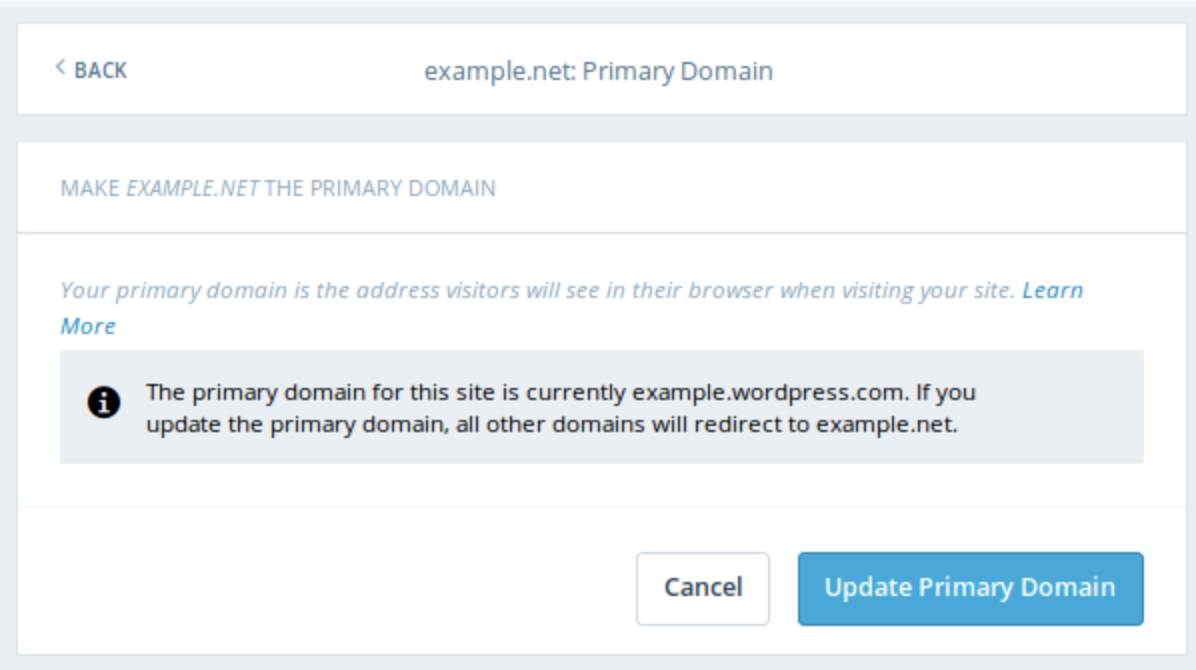
Nhấn vào “Primary Domain”
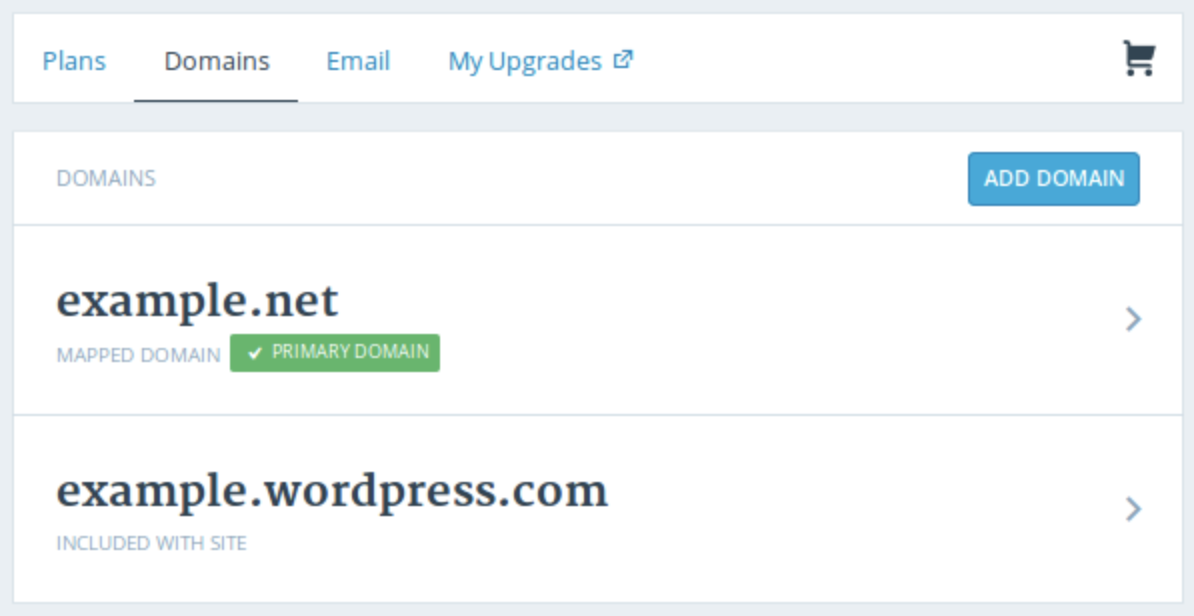
Hướng dẫn wordpress cơ bản - Cách lập wordpress cho người mới bắt đầu
Lưu ý bên lề: Nếu bạn chọn sử dụng dịch vụ lưu trữ WordPress được quản lý như WP Engine hoặc Kinsta, bạn sẽ không cần phải thực hiện quy trình này vì các dịch vụ đó được xây dựng riêng cho WordPress và sẽ cài đặt WordPress cho bạn.
Cách sử dụng Wordpress - Chọn chủ đề Wordpress
Bước tiếp theo của hướng dẫn sử dụng Wordpress bạn có thể tùy chỉnh trang web của mình bằng các chủ đề và mẫu WordPress, bao gồm vô số bố cục, kiểu định dạng, màu sắc, phông chữ và các tùy chọn hình ảnh khác. WordPress tự động cung cấp cho bạn một chủ đề mặc định trông khá đơn giản tuy nhiên không ấn tượng với khách truy cập trang. Một chủ đề WordPress tùy chỉnh, cho dù nó được trả tiền hay miễn phí, sẽ làm cho trang web của bạn hấp dẫn hơn với người mua của bạn cũng như đảm bảo chuyên nghiệp hơn.
Tương tự như một loạt các nhà cung cấp dịch vụ lưu trữ có sẵn, cũng có hàng trăm chủ đề và mẫu để lựa chọn. Để tìm một chủ đề phù hợp nhất với bạn, hãy truy cập trang tổng quan quản trị WordPress của bạn. Nhấp vào “Appearance” và sau đó là “Themes”.
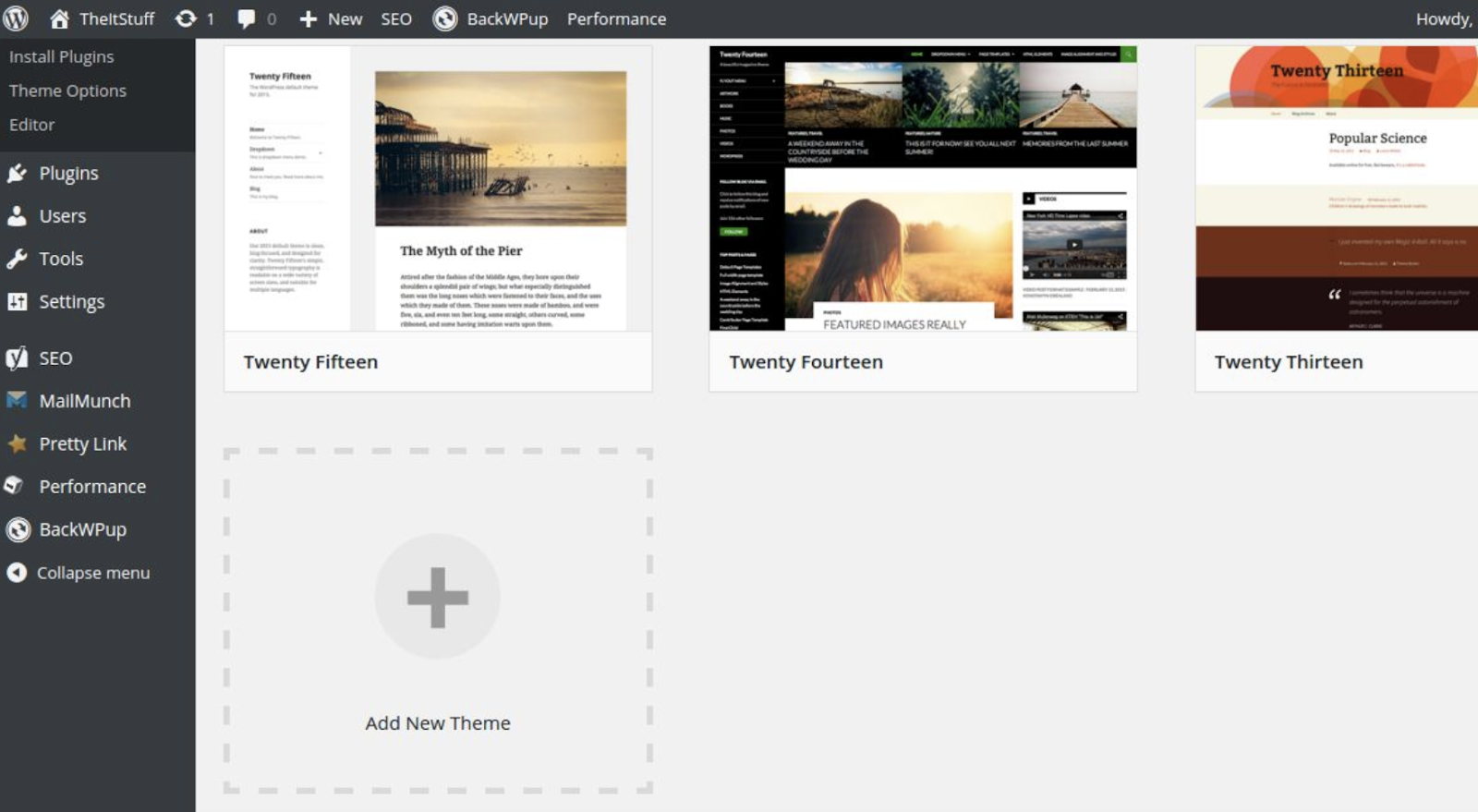
Hướng dẫn sử dụng thành thạo wordpress admin - Thiết kế web WordPress
Sau đó, bạn sẽ đuợc đưa đến một màn hình khác để duyệt tất cả các chủ đề có sẵn hoặc tìm kiếm một chủ đề cụ thể mà bạn đang nhắm tới.
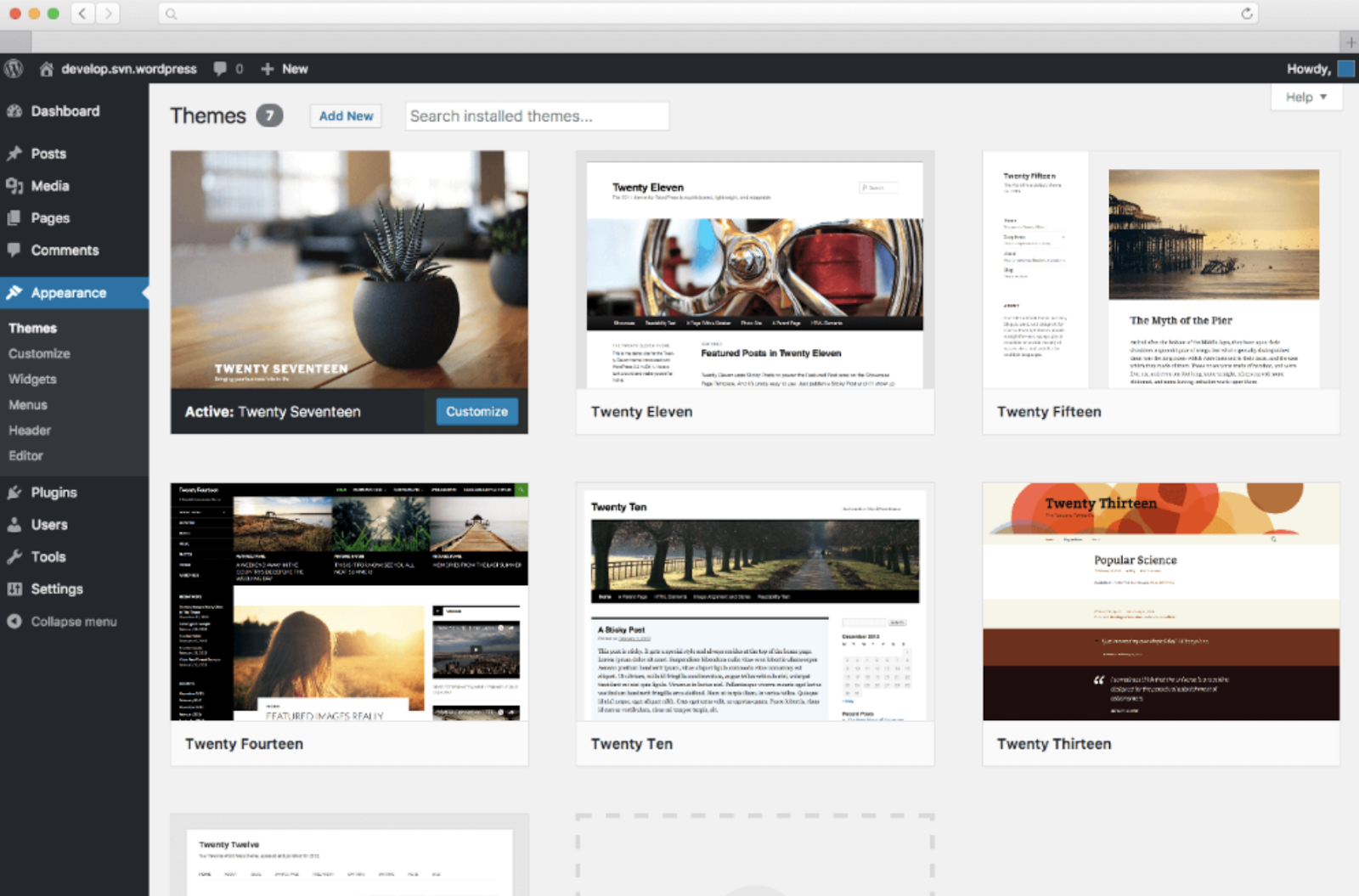
Cách sử dụng WordPress để đọc truyện
Khi bạn khám phá chủ đề hoàn hảo, chỉ cần nhấn nút "Install", bắt đầu tùy chỉnh và thêm nội dung, bài đăng và trang của riêng bạn. Mỗi chủ đề có các bước khác nhau cần thiết cho bạn trong quá trình tùy chỉnh, vì vậy hãy chắc chắn theo dõi chúng một cách chặt chẽ. Mỗi trang web chủ đề (thường có thể truy cập thông qua thư viện mẫu và chủ đề WordPress) có thông tin hữu ích khi bạn thực hiện quy trình tùy chỉnh.
Sử dụng Wordpress - Thêm bài viết
Trong hướng dẫn sử dụng Wordpress khi bạn thêm nội dung vào trang web WordPress của mình, nó sẽ hiển thị dưới dạng bài viết (posts) và trang (pages).
Các bài đăng (hay còn gọi là các trang động) thường dùng cho blog hoặc portfolio bởi chúng sẽ được cập nhật nội dung tự động lên phần đầu của trang web. Các trang (page) là tĩnh, thường thu hút các chủ doanh nghiệp, vìnội dung được thêm luôn luôn ở cùng một chỗ.
Để thêm một bài đăng vào trang web của bạn, hãy truy cập trang quản trị, nhấp vào “Posts” và sau đó là “Add New”. Từ màn hình này, thêm tiêu đề cho bài đăng của bạn, chèn ảnh, thay đổi định dạng và hơn thế nữa.

Chức năng của wordpress - Thêm bài viết
Nhấp vào “Save” để lưu các thay đổi của bạn dưới dạng bản nháp hoặc “Publish” để có thể xuất bản trực tuyến để bài đăng ngay lập tức.
Tùy chỉnh trang web - hướng dẫn sử dụng Wordpress
Có một số cách dùng Wordpress để tùy chỉnh thêm trang web của bạn. Hãy cùng theo dõi một vài tùy chọn tùy chỉnh phổ biến dưới đây.
Trước tiên, hãy tạo các trang tĩnh hoặc động trong tab “Settings” của người dùng trong trang quản trị WordPress. Cân nhắc sử dụng trang tĩnh nếu bạn là chủ doanh nghiệp ưa thích việc content không thay đổi. Ví dụ, nó sẽ có ý nghĩa đối với trang “About Us” giới thiệu về doanh nghiệp cần sự thống nhất và không thay đổi. Cân nhắc sử dụng một trang động nếu bạn là một blogger thích có nội dung mới nhất xuất hiện ở đầu các trang mỗi ngày. Bằng cách này, khách truy cập của bạn có thể dễ dàng tìm thấy bài viết mới nhất của bạn.
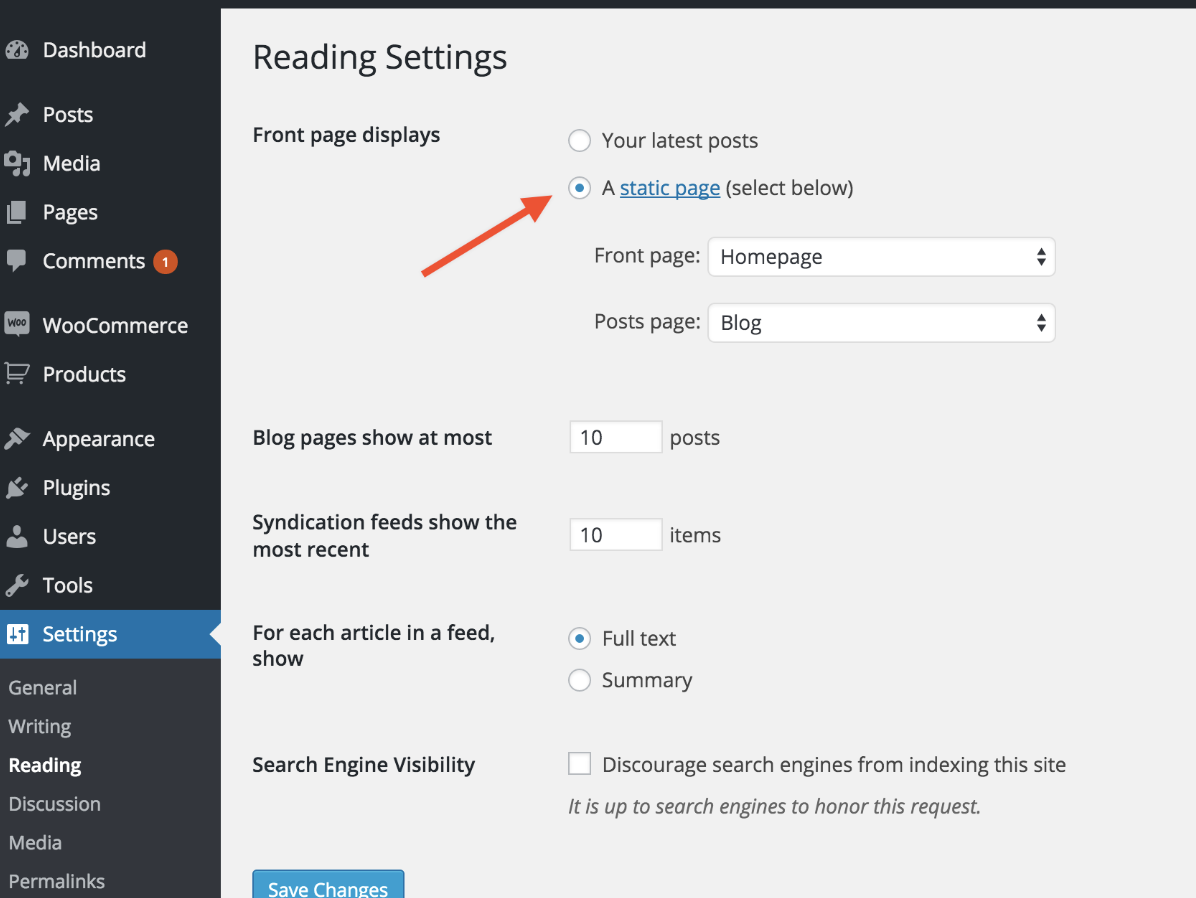
Các tiêu đề cũng có thể được tùy chỉnh - để làm điều này, hãy đến trang quản trị. Trong phần “General” ở phần “Settings”, hãy thêm tiêu đề và khẩu hiệu trang web.
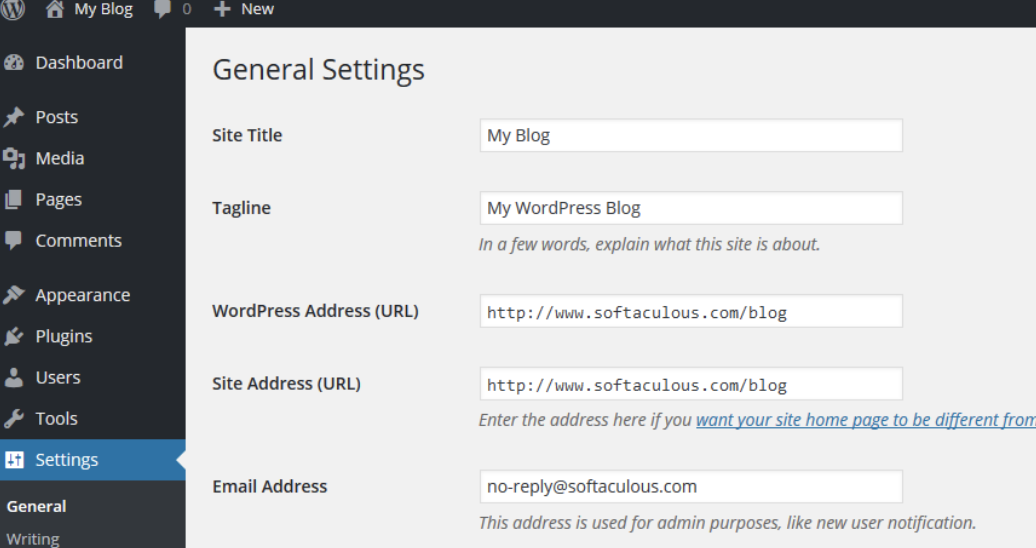
Cách sử dụng WordPress với vài thao tác đơn giản
Một tính năng tùy biến đặc biệt tiện dụng là thanh điều hướng. Điều này cho phép khách truy cập của bạn dễ dàng di chuyển xung quanh trang web của bạn và tìm thấy bất cứ điều gì họ cần. Bạn có thể thêm một thanh điều hướng bằng cách vào trang quản trị của mình, nhấp vào “Appearance” và sau đó là “Menus”
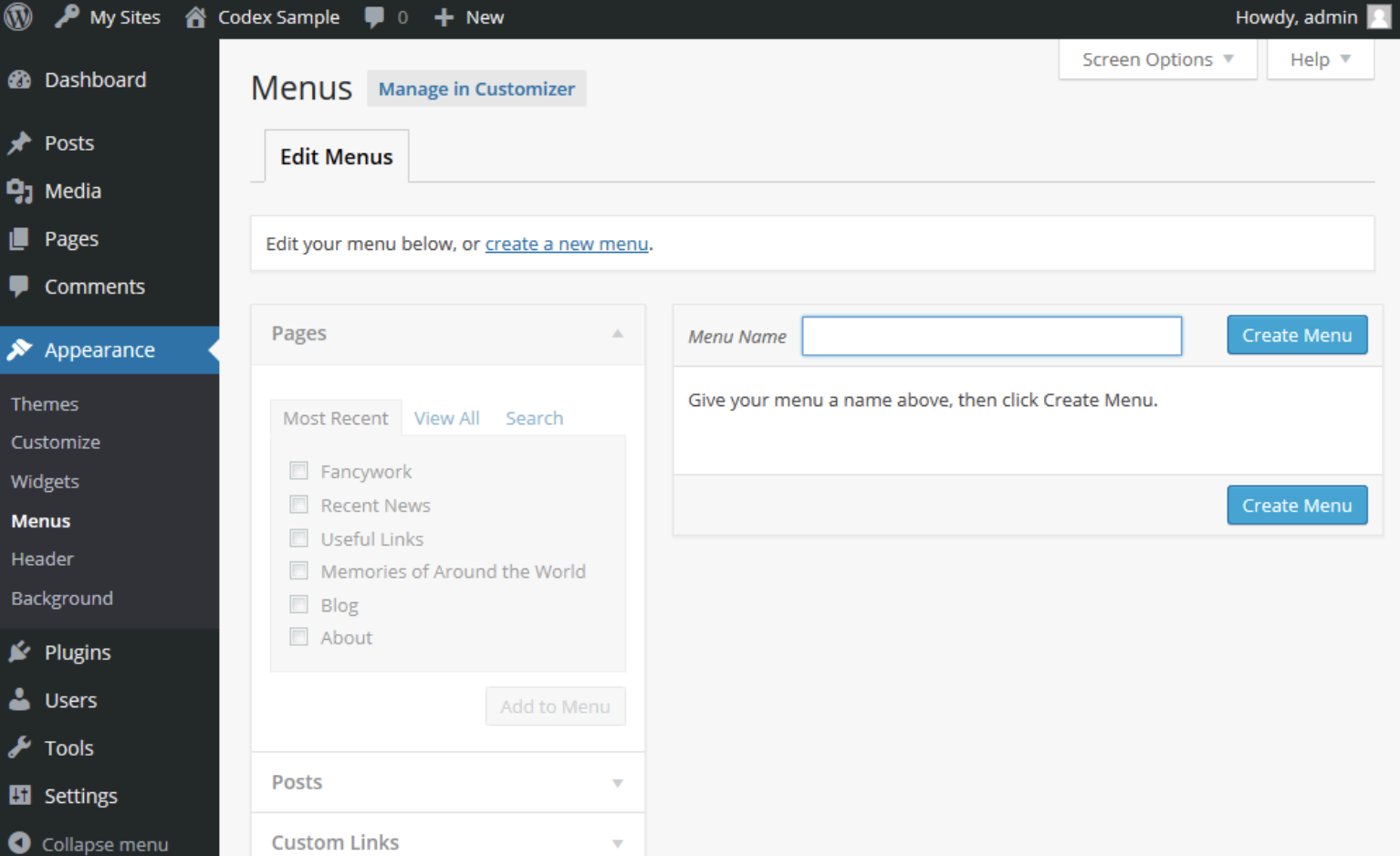
Cách dùng wordpress - hướng dẫn sử dụng wordpress 2020
Từ đây, bạn có thể xác định cách nhận dạng của thanh trông như thế nào, bao nhiêu trang bạn muốn bao gồm, những gì bạn muốn đặt tiêu đề cho các trang đó, thứ tự bạn muốn chúng được liệt kê và hơn thế nữa.
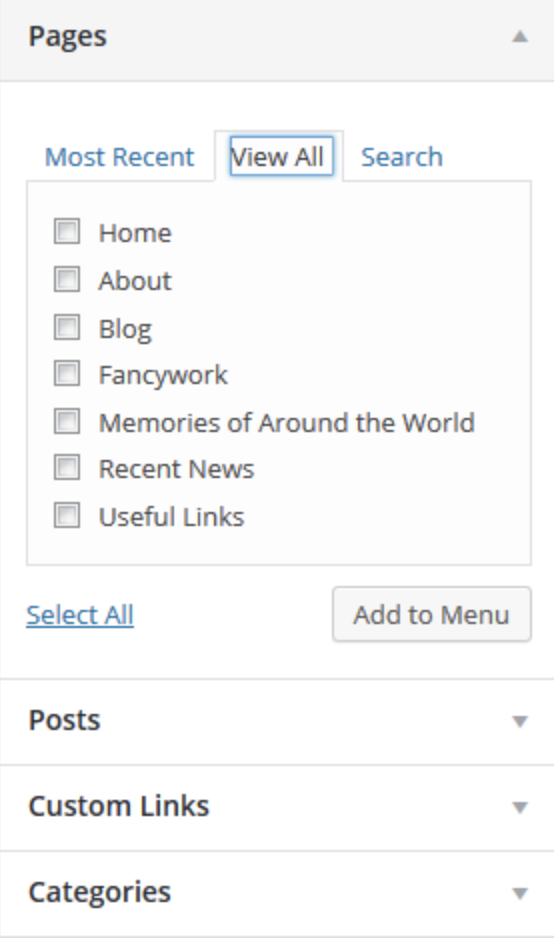
Cài đặt plugin của bạn - Cách dùng Wordpress
Plugin là cách bạn lựa chọn các tùy chọn và chủ đề. Chúng cũng nâng cao trải nghiệm người dùng với sự trợ giúp của các tính năng mà trang web Wordpress của bạn không tự động bao gồm. Với hơn 56.000 plugin có sẵn, và nhiều tùy chọn cho hầu hết mọi loại trang web và người dùng. Trong phần hướng dẫn sử dụng Wordpress cơ bản cùng xem một số plugin phổ biến nhất hiện nay bao gồm WordPress Contact Form, Yoast SEO, TablePress, SEO Framework, Pixel Caffeine... Để bắt đầu cài đặt, hãy truy cập vào nút cắm Plugins trong khu vực quản trị của bạn, chọn Add New, tìm kiếm plugin mong muốn của bạn và sau đó nhấp vào Install Now (Cài đặt ngay bây giờ).
Bây giờ bạn sẽ có quyền truy cập vào plugin mới của bạn.
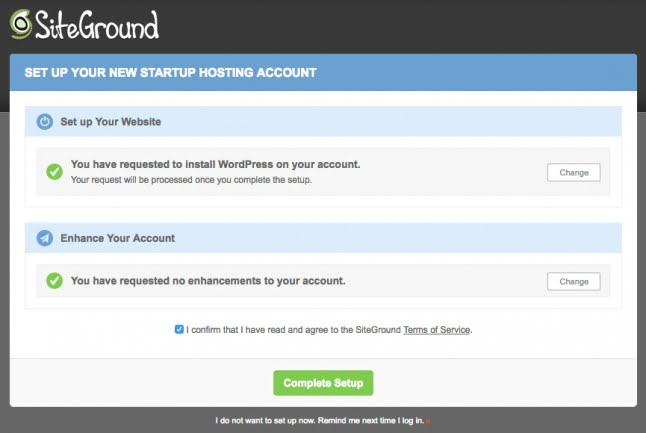
Cài đặt plugin trên wordpress (Ảnh: SiteGround)
Ngoài ra các bạn cũng có thể tham khảo thêm cách sử dụng WordPress trên điện thoại qua video dưới đây:
Hướng dẫn cài đặt và sử dụng WordPress trên điện thoại
Lời kết
Trên đây là cách dùng Wordpress cơ bản dành cho những người mới bắt đầu làm quen với Wordpress. Có thể nói, Wordpress là một công cụ vô cùng hữu ích cho những nhà quản trị website. Mong rằng với những hướng dẫn sử dụng wordpress của chúng tôi sẽ là những thông tin hữu ích giúp các bạn tạo và quản lý website được dễ dàng hơn. Ngoài ra những thông tin về wordpress còn được chúng tôi cập nhật liên tục trong các bài viết tiếp theo.
Nguồn: Blog Hubspot



Bình luận của bạn